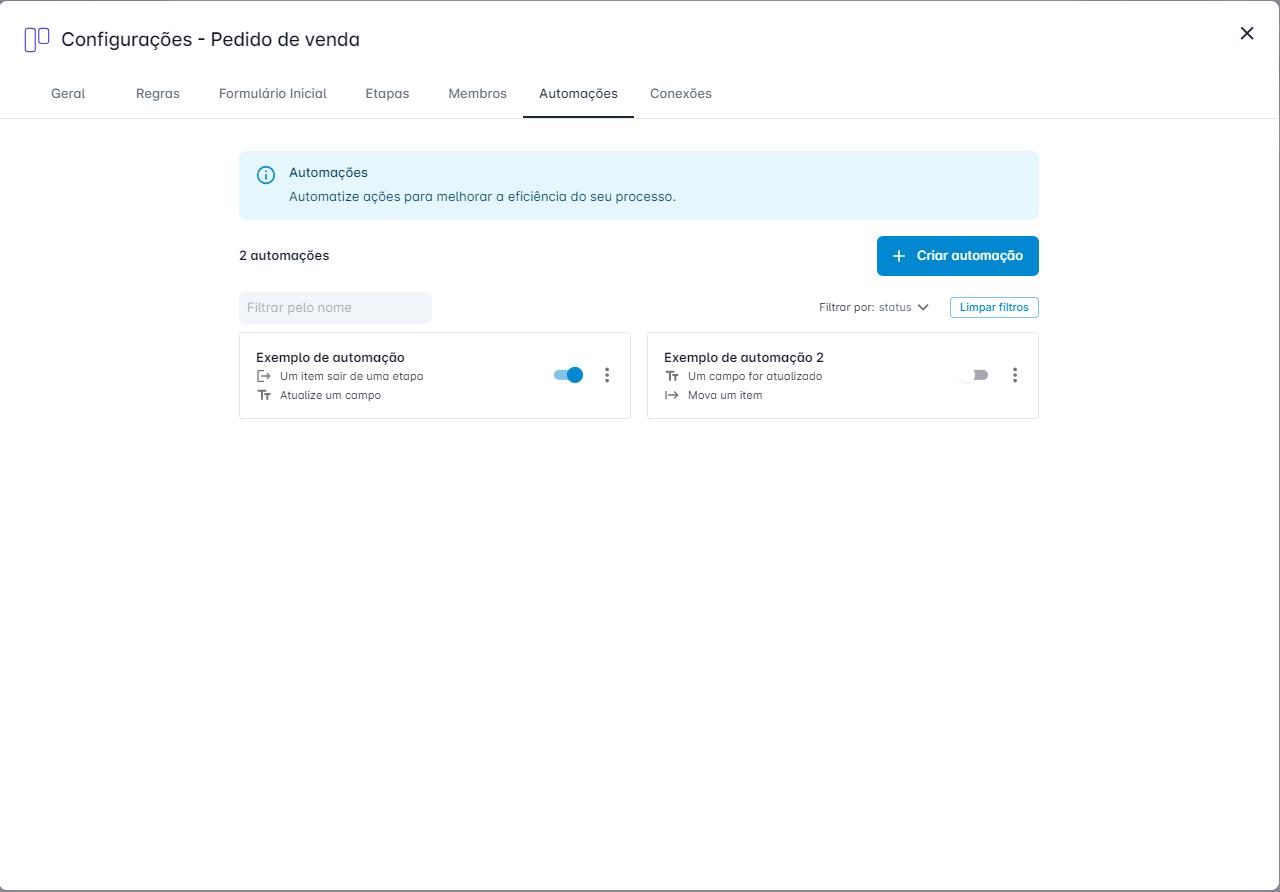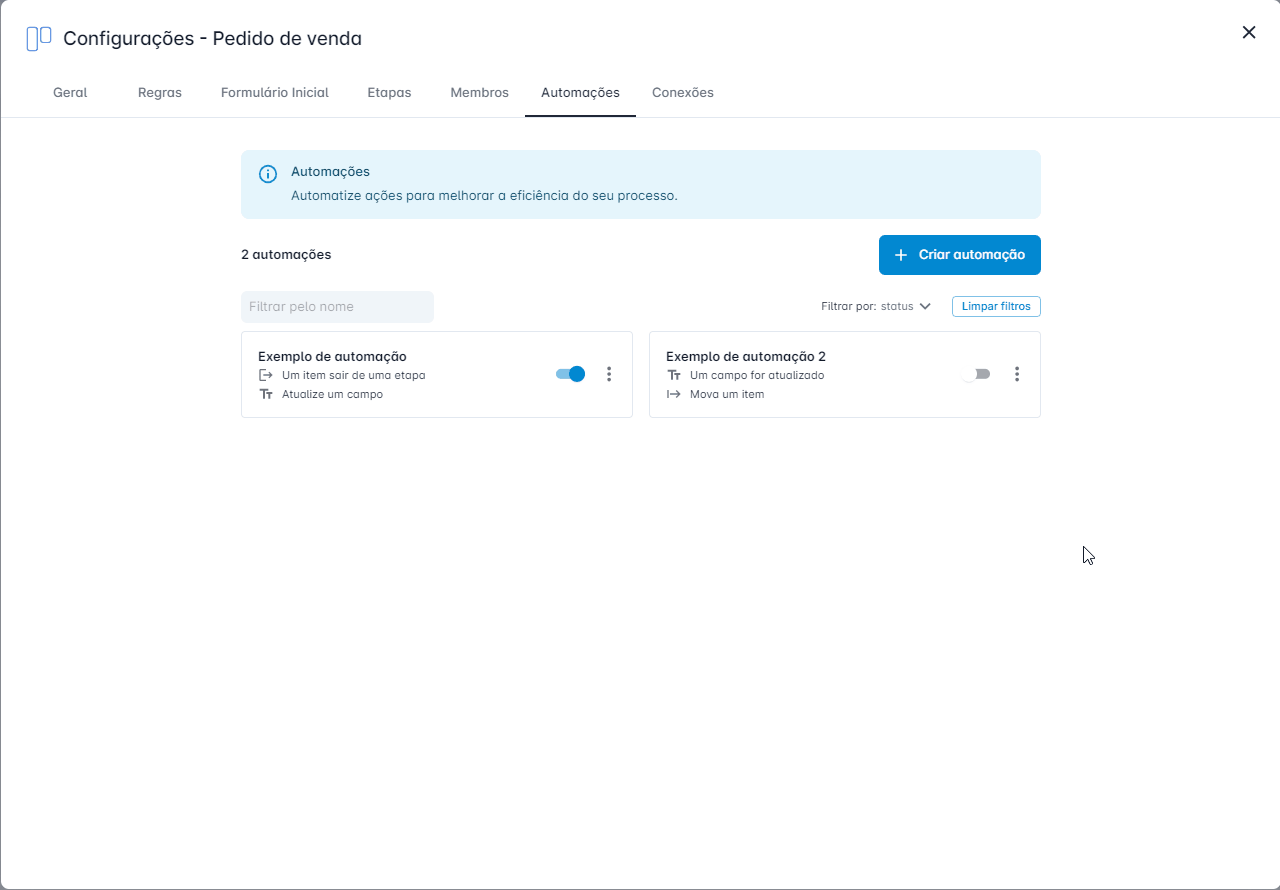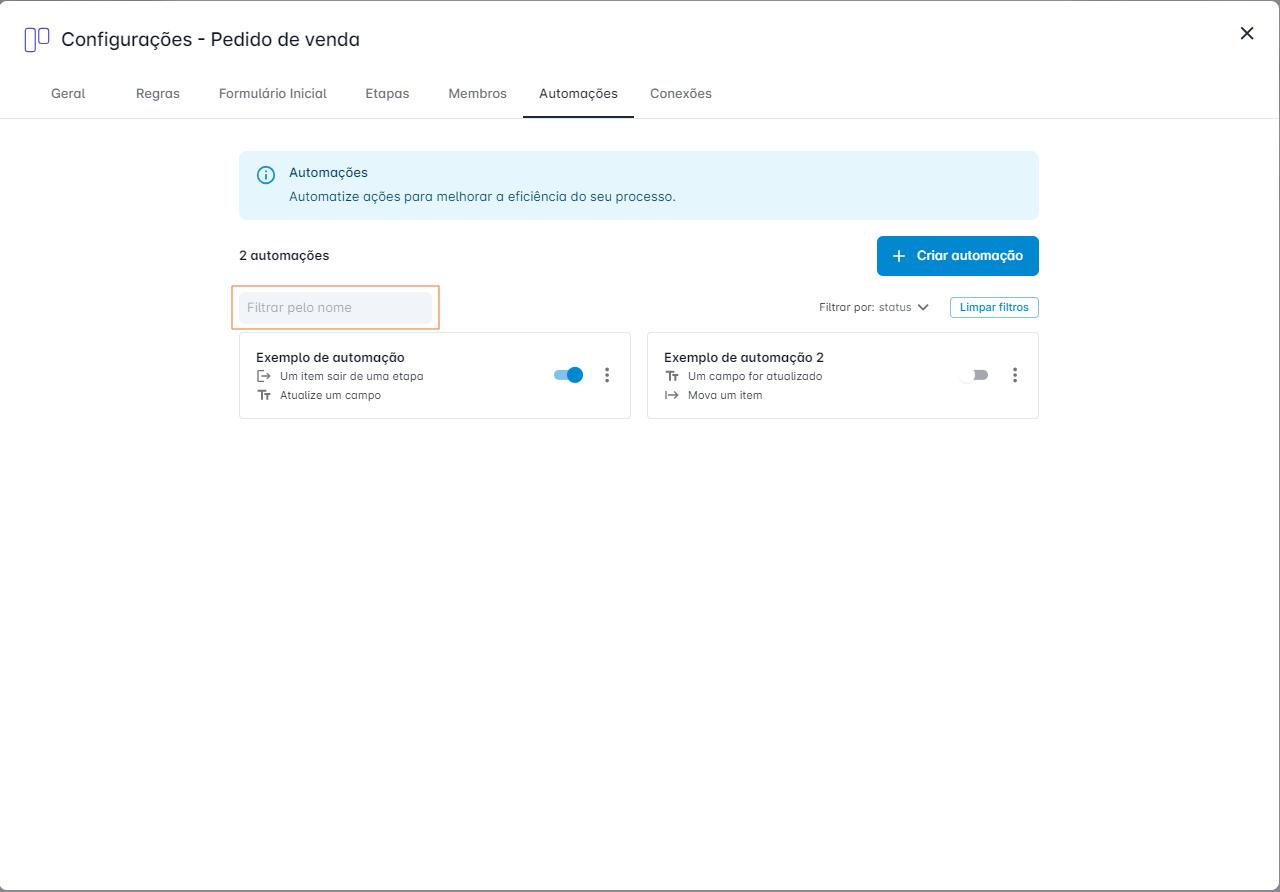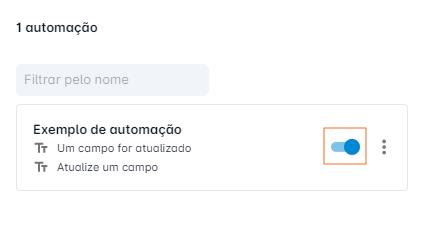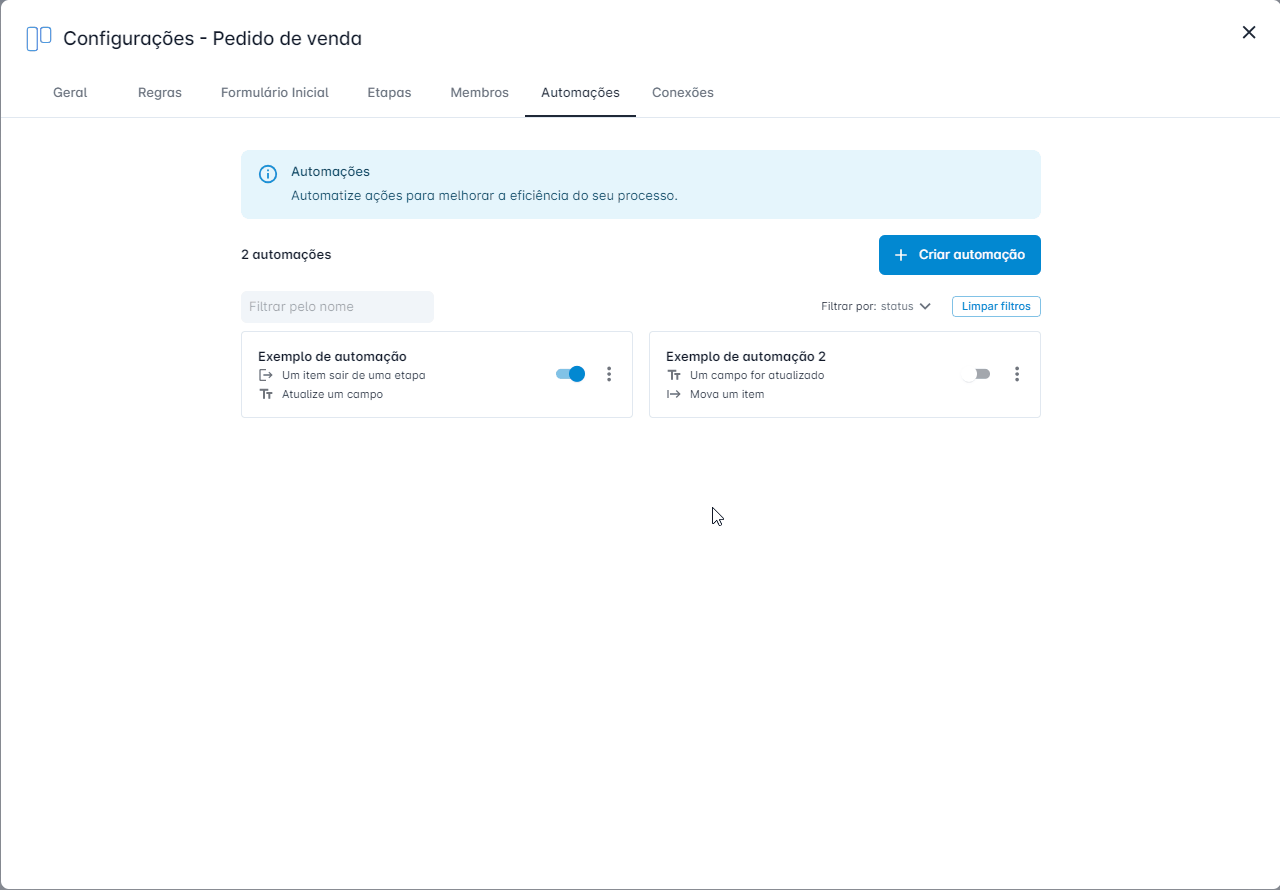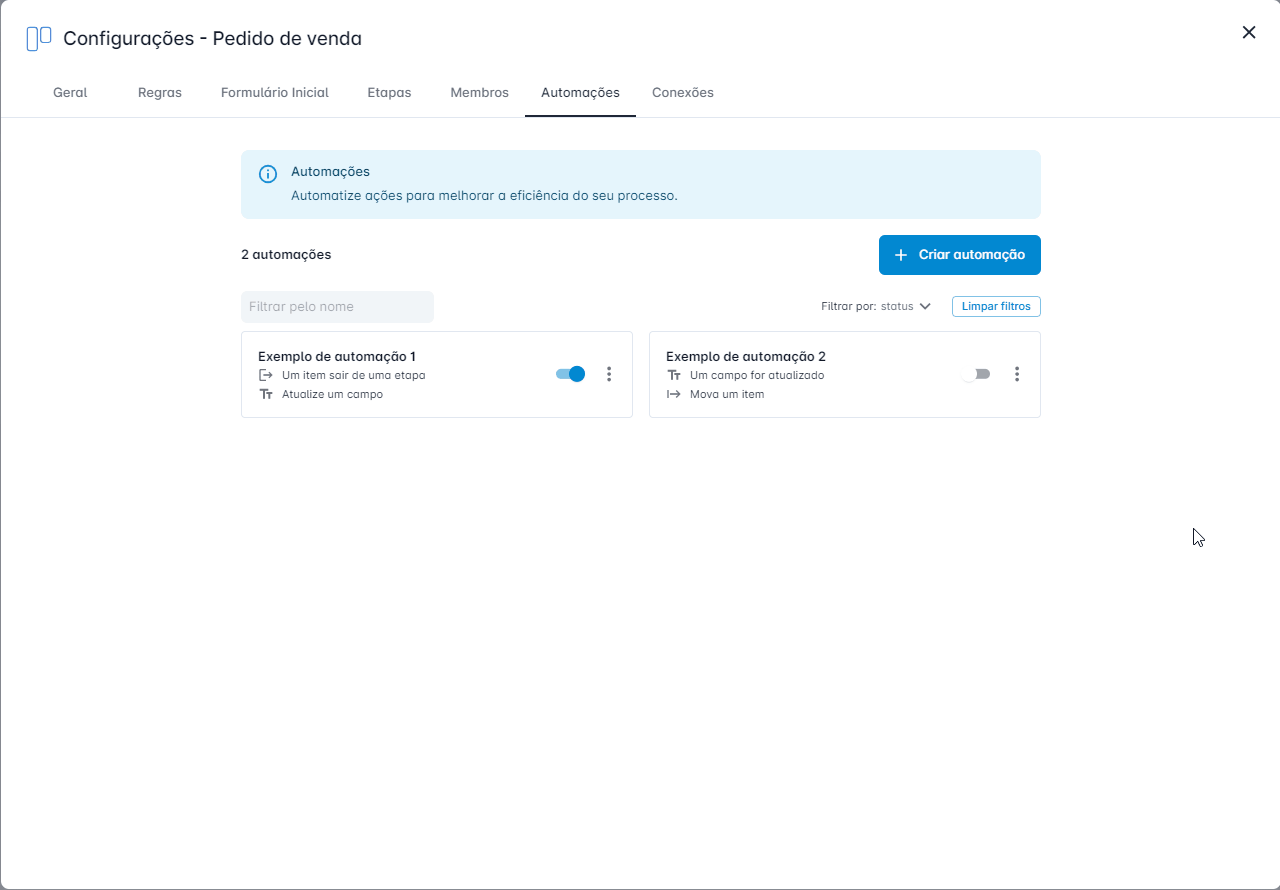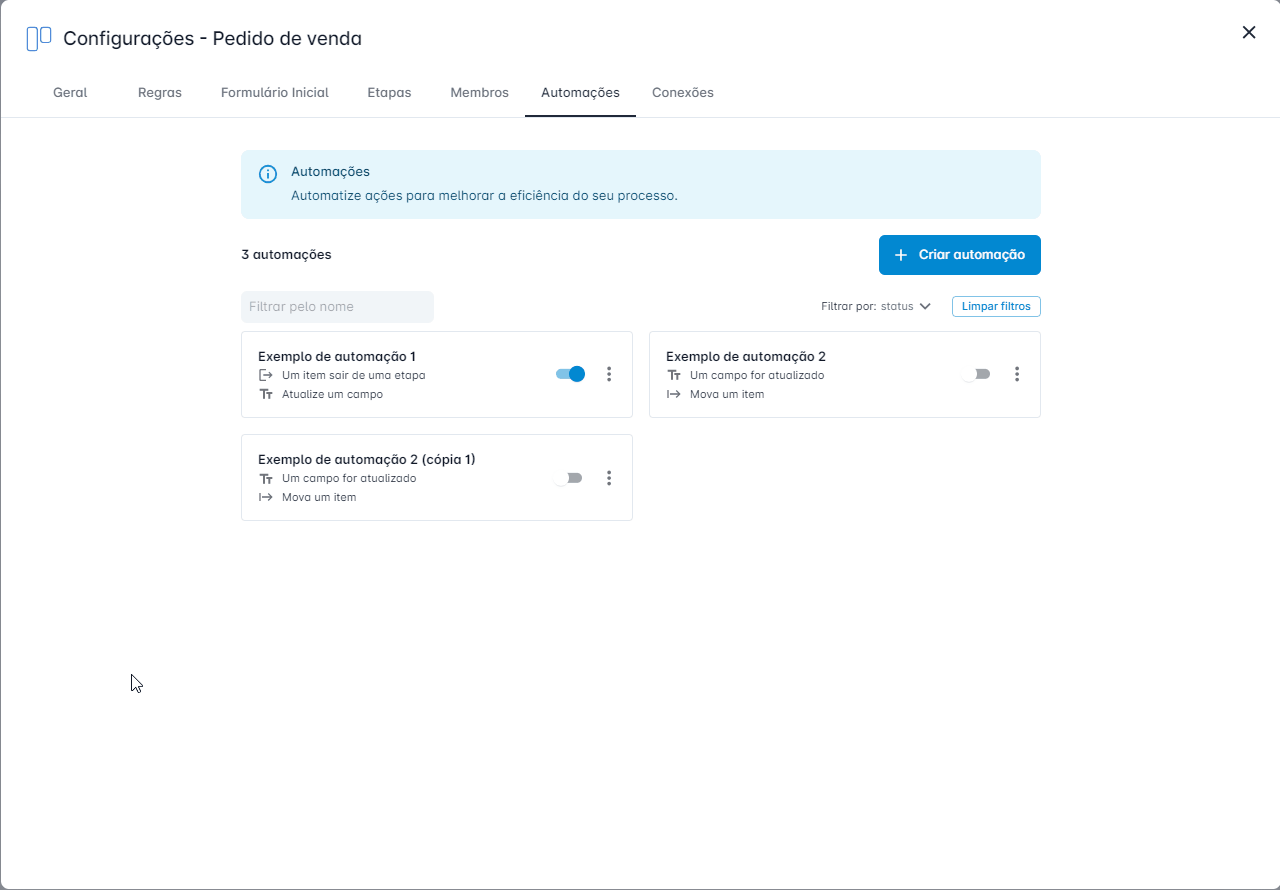Como gerenciar automações
Agora que já sabemos como criar, vamos aprender a gerenciar automações já existentes.
Suas automações aparecerão na tela dessa maneira:
Como aplicar filtros
Você pode filtrar suas automações pelo status (habilitado/desabilitado) e/ou pelo nome:
- Para filtrar pelo status, selecione o status desejado. Caso queira limpar o filtro, basta clicar na opção "Limpar filtros".
- Para filtrar pelo nome, basta digitar o nome da automação no campo de filtro.
Habilitar/desabilitar automação
Você pode habilitar e desabilitar sua automação conforme suas necessidades, tendo um maior controle sobre suas operações. Para isso, clique no botão mostrado abaixo.
Você pode também editar, clonar ou excluir sua automação. Clique no ícone  ao lado da automação e selecione e opção desejada:
ao lado da automação e selecione e opção desejada:
- Para editar o nome e as configurações da automação, clique na opção "Editar".
- Para duplicar uma automação, clique na opção "Clonar".
- Para excluir uma automação, clique na opção "Excluir".
A exclusão da automação é irreversível e todas as configurações serão perdidas. Caso precise de uma automação que tenha sido excluída, esta deverá ser criada novamente.